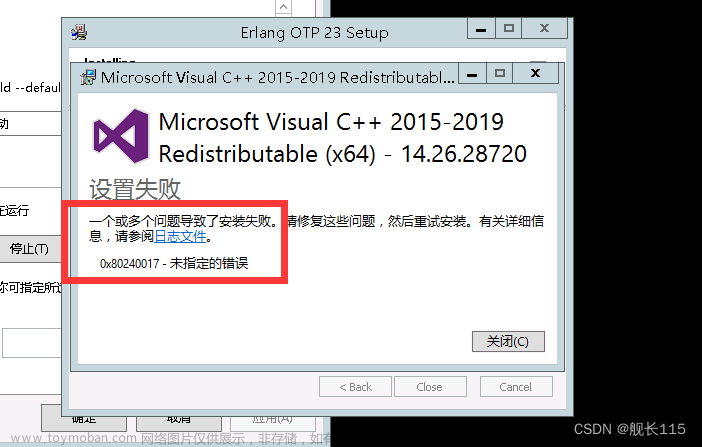SQL Server 2019安装步骤到了脱机安装Microsoft机器学习服务器组件无法点击下一步,如下图

解决办法:
①分别复制以下链接到浏览器中下载(我在谷歌浏览器中下载不了,在迅雷里面下载格式不正确;最后在火狐浏览器下载成功);
https://go.microsoft.com/fwlink/?LinkId=2085686&lcid=2052
https://go.microsoft.com/fwlink/?LinkId=2085792&lcid=2052
https://go.microsoft.com/fwlink/?LinkId=2085793&lcid=2052
https://go.microsoft.com/fwlink/?LinkId=2085685&lcid=2052②下载成功后把文件放在同一个目录下,文件名自定义,我这里文件夹命名为《MachineStudy》
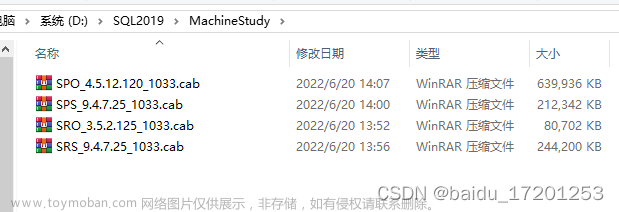
③把四个文件的_1033改成_2052

然后回到安装页面,把安装路径选择放组件的位置,如下图,此时【下一步】的按钮可以点击
 文章来源:https://www.toymoban.com/news/detail-524274.html
文章来源:https://www.toymoban.com/news/detail-524274.html
文章来源地址https://www.toymoban.com/news/detail-524274.html
到了这里,关于SQLSever2019无法脱机安装Microsoft机器学习服务器组件教程的文章就介绍完了。如果您还想了解更多内容,请在右上角搜索TOY模板网以前的文章或继续浏览下面的相关文章,希望大家以后多多支持TOY模板网!